Silenciar el sonido del obturador en Android (requiere root)
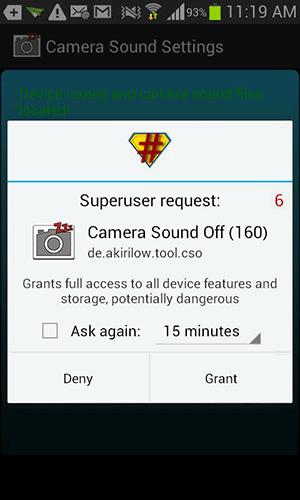
¿Por qué silenciar el obturador?
El sonido del obturador confirma que la foto se ha tomado, pero en situaciones sensibles —por ejemplo al fotografiar bebés, animales nerviosos o escenas que exigen silencio— incluso un ruido breve puede arruinar la toma. Muchos fabricantes no ofrecen una opción para desactivar ese sonido por defecto, por lo que se requiere modificar archivos del sistema o usar herramientas que necesitan permisos root.
Importante: estas técnicas requieren root y implican riesgos. Haz una copia de seguridad antes de modificar el sistema.
Requisitos previos
- Un dispositivo Android con root correctamente configurado.
- Conocimiento básico de cómo conceder permisos root a una app.
- Opcional: una copia de seguridad Nandroid o respaldo de los archivos que vas a modificar.
Definición rápida: root — acceso de administrador al sistema Android que permite modificar archivos protegidos.
Método 1: Usar una app para apagar el sonido del obturador
Esta es la forma más sencilla si tu dispositivo está rooteado. La app modifica archivos del sistema o ajusta una preferencia que sólo es accesible con permisos root.
- Abre Google Play y busca e instala la app Camera Sound off! (root).
- Lanza la app desde el cajón de aplicaciones.
- Cuando la app solicite permisos root, toca «Conceder» para otorgarlos.
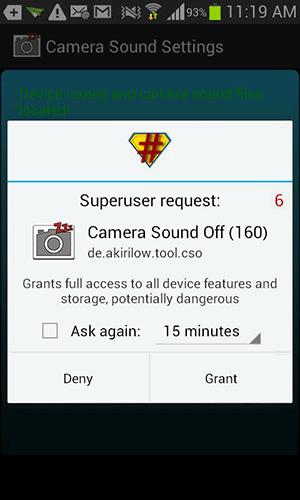
- En la pantalla siguiente verás un menú desplegable etiquetado “Camera Sound is.” Toca el menú y selecciona “OFF”.
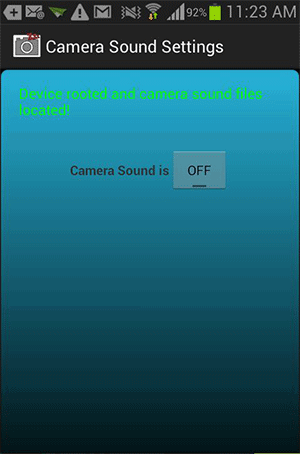
Resultado: el sonido del obturador queda desactivado. Para restaurarlo, abre la app y cambia la opción a “ON”.
Nota: algunas apps de cámara propietarias pueden ignorar cambios si comprueban la integridad del archivo o si se actualizan; en esos casos tendrás que repetir la operación tras una actualización del sistema.
Método 2: Renombrar manualmente los archivos de sonido con un explorador root
Este método modifica directamente los archivos de audio que la app de cámara reproduce al tomar una foto.
Requiere root y precaución.
- Instala un explorador de archivos con acceso root (por ejemplo, ES File Explorer u otro explorador con privilegios root).
- Abre el explorador desde el cajón de apps.
- Ve al directorio raíz “/”. Allí se encuentran los archivos del sistema.
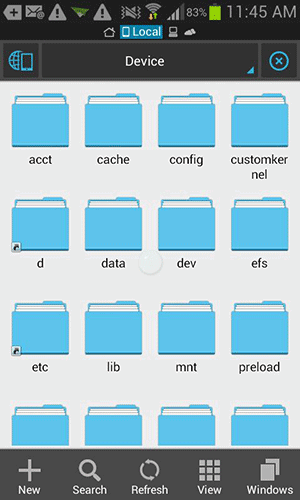
- Navega hasta /system/media/audio/ui.
- Mantén pulsado el archivo “Shutter.ogg” y selecciona “Renombrar”.
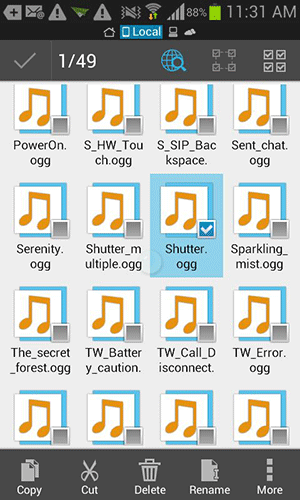
- Cambia el nombre a “Shutter.ogg.bak” y confirma con OK.
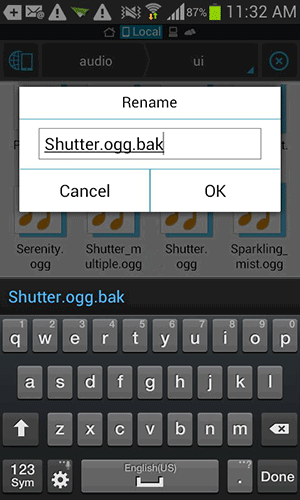
- Repite el paso para “Shutter_multiple.ogg” (añade “.bak” al final).
- Cierra el explorador.
Qué hiciste: al renombrar los archivos, la app de cámara no encuentra esos recursos y no reproduce sonido. Para restaurar el sonido, borra la extensión “.bak” y vuelve al nombre original.
Importante: si actualizas el sistema o la app de cámara, el archivo original puede restaurarse o reemplazarse, y será necesario repetir el cambio.
¿Cuándo estos métodos pueden fallar?
- Si el fabricante incrusta el sonido del obturador en la propia app de cámara (no como archivo separado), renombrar los OGG no surtirá efecto.
- Algunas ROMs de Android o actualizaciones del sistema restauran archivos del sistema durante actualizaciones OTA, revocando tus cambios.
- En países donde la ley exige un sonido de obturador para proteger la privacidad, el sistema puede impedir desactivar el sonido.
Alternativas para teléfonos sin root (limitadas)
Si no quieres o no puedes rootear tu teléfono, las alternativas no siempre funcionan pero pueden servir en algunos casos:
- Usar el modo silencioso o subir el volumen multimedia a cero antes de abrir la cámara (funciona en algunas marcas).
- Grabar vídeo sin sonido o con micrófono desactivado y extraer un fotograma del vídeo.
- Conectar auriculares y usar la cámara; en algunos dispositivos el sonido se reproduce por los auriculares y no por el altavoz.
Estas opciones son soluciones parciales y no garantizan éxito en todos los modelos.
Riesgos y mejores prácticas
- Riesgo de inestabilidad: modificar archivos del sistema puede causar comportamientos inesperados si se eliminan o renombra incorrectamente recursos críticos.
- Copia de seguridad: crea una copia de seguridad de los archivos que vas a renombrar o realiza una copia completa de sistema (Nandroid) si es posible.
- Restauración: guarda los nombres originales para poder revertir los cambios.
Nota: rootear invalida la garantía de algunos fabricantes. Consulta la política de tu dispositivo antes de rootear.
Privacidad y ética
Silenciar el obturador facilita tomar fotos sin llamar la atención, pero también puede facilitar prácticas no éticas o ilegales, como fotografiar a terceros sin su consentimiento. Respeta la privacidad de las personas y las normas locales.
Flujo de decisión rápido
flowchart TD
A[¿Tienes root?] -->|Sí| B{¿Quieres método sencillo?}
A -->|No| C[Prueba alternativas sin root]
B -->|Sí| D[Usar app Camera Sound off!]
B -->|No| E[Renombrar archivos en /system/media/audio/ui]
D --> F[Verificar que suena OFF]
E --> F
C --> G[Modo silencio / vídeo / auriculares]
F --> H[Restaurar si es necesario]Lista de verificación por rol
- Fotógrafo profesional:
- Copia de seguridad completa antes de modificar.
- Probar en dispositivo de prueba antes de usar en sesiones.
- Padre / cuidador:
- Verificar que el teléfono no molesta al bebé en modo silencioso.
- Considerar alternativas no intrusivas.
- Periodista de campo:
- Confirmar legales locales sobre el sonido del obturador.
- Mantener dispositivo listo para restaurar sonido si es necesario.
Glosario (1 línea)
- Root: acceso administrador al sistema Android.
- OGG: formato de audio que suele usarse para efectos del sistema.
- OTA: actualización «Over The Air» del sistema que puede sobrescribir cambios.
Cómo restaurar el sonido del obturador
- Si usaste la app: ábrela y cambia la opción a “ON”.
- Si renombraste archivos: vuelve a /system/media/audio/ui y elimina la extensión “.bak” de los archivos renombrados.
Resumen
- Las dos formas prácticas para silenciar el obturador requieren root: usar una app con privilegios o renombrar los archivos “Shutter.ogg” y “Shutter_multiple.ogg” en /system/media/audio/ui.
- Si no tienes root, existen soluciones parciales (modo silencio, grabar vídeo, auriculares) pero no son universales.
- Haz copia de seguridad, respeta la legalidad y la privacidad, y ten un plan para restaurar los archivos si hace falta.
¡Felices tomas en silencio!
Materiales similares

Podman en Debian 11: instalación y uso
Apt-pinning en Debian: guía práctica

OptiScaler: inyectar FSR 4 en casi cualquier juego
Dansguardian + Squid NTLM en Debian Etch

Arreglar error de instalación Android en SD
